こんにちは。たいら(@tairaengineer2)です。
転職を繰り返し現在4社経験している、10年目エンジニアです。
この記事では、Ruby on Railsでアプリケーションを起動するrails serverコマンドを画像を多く使い丁寧に解説します。
前提:実行環境
実行環境は以下の通りです。
| OS | Windows10 |
|---|---|
| Rubyのバージョン | 2.6.6 |
| Ruby on Railsのバージョン | 6.0.3.5 |
この記事ではRuby on Railsのプロジェクトは
C:\rails_study\sample
に作成しています。
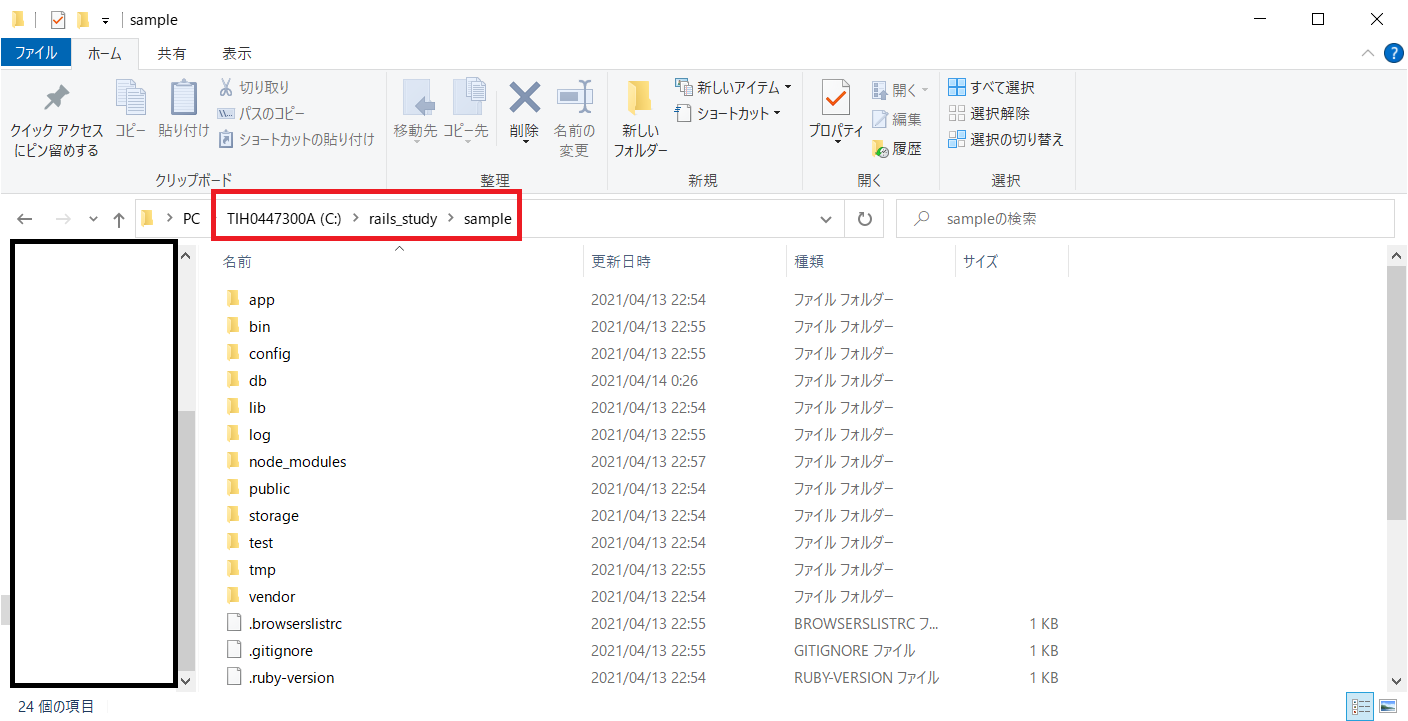
Ruby on Railsのアプリケーションを新規作成するやり方はこちらの記事をご参考ください。
Railsアプリケーションを起動するやり方を解説
Railsアプリケーションを起動するやり方を解説します。
コマンドプロンプトを開きプロジェクトがある場所まで移動させます。
- コマンドプロンプトを開き、cdコマンドで移動
- エクスプローラーからコマンドプロンプトを起動
のどちらかで移動させてください。
エクスプローラーからコマンドプロンプトを起動するやり方は、下記の記事をご参考ください。
移動できたら
|
1 |
rails server |
と、打ちエンターキーを押します。
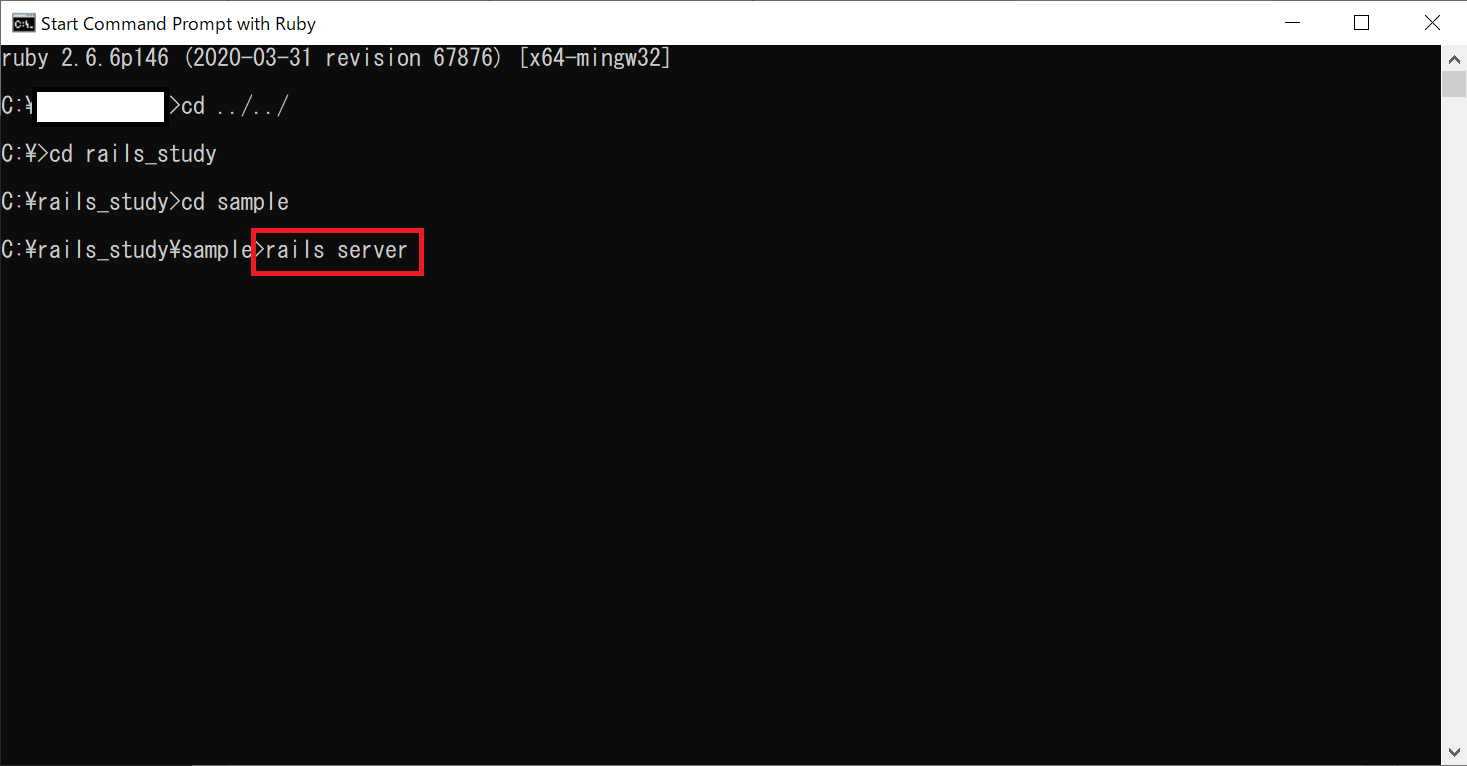
↓の画像のようにサーバーが起動したらOKです!
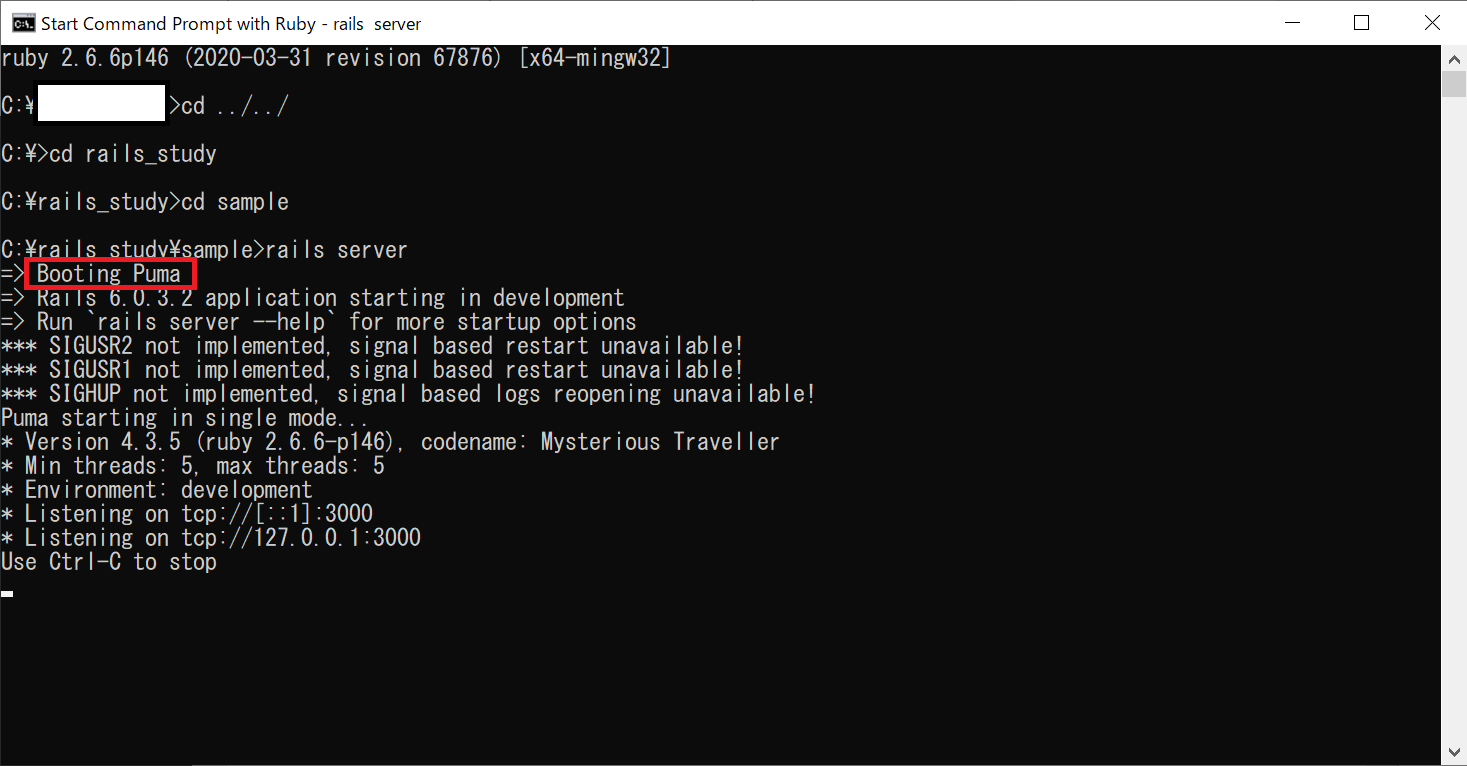
もしwebpackerが原因でエラーとなり起動することができなかった場合は、こちらの記事をご参考ください。
起動できているかを確認します。
ブラウザのURLに
http://localhost:3000/
というURLを打ち込みます。
↓の画像がブラウザで表示されれば、起動できています!
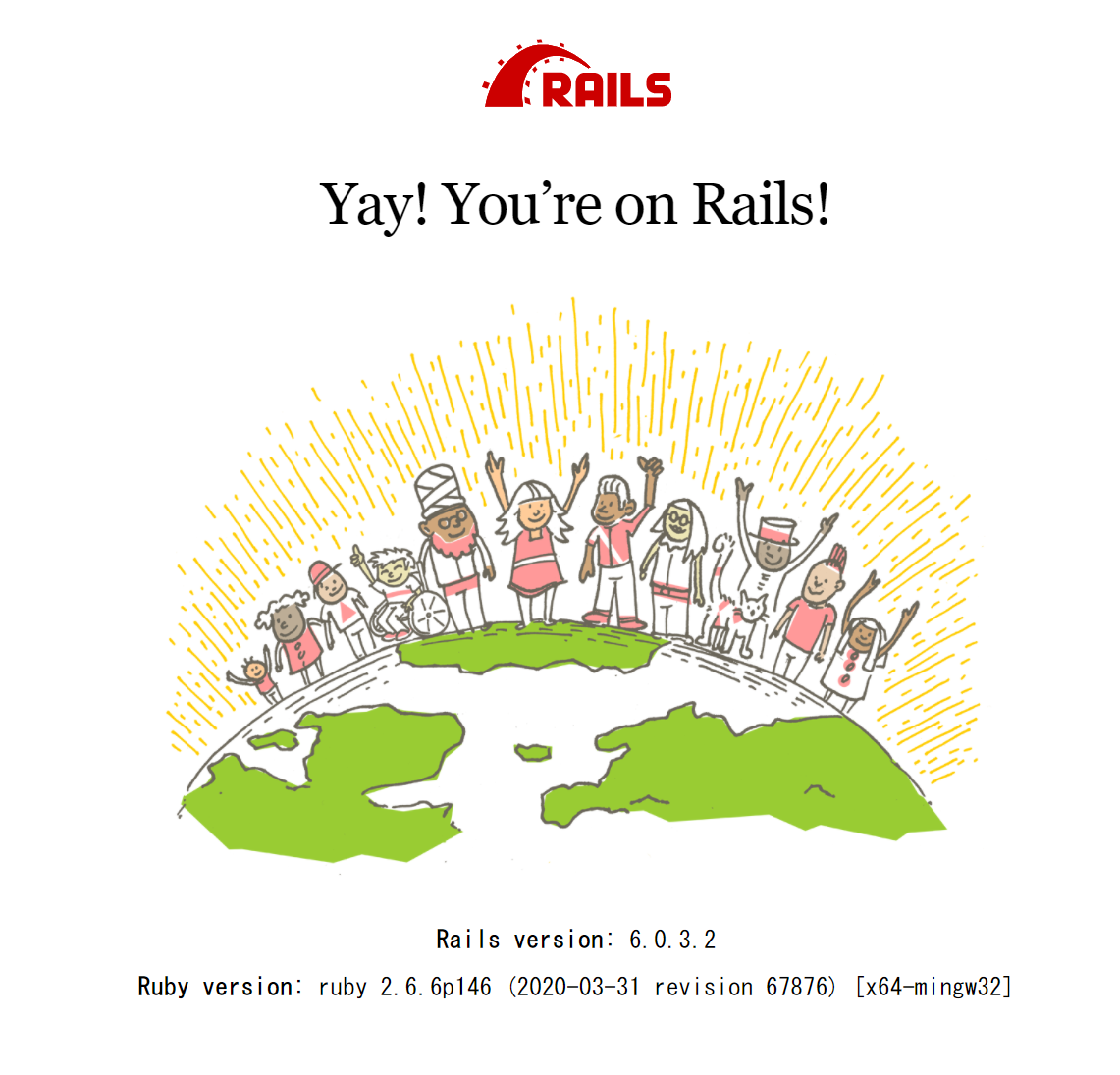
Railsアプリケーションを終わらせたいときは、コマンドプロンプトでCtrlキーとCキーを同時に押します。
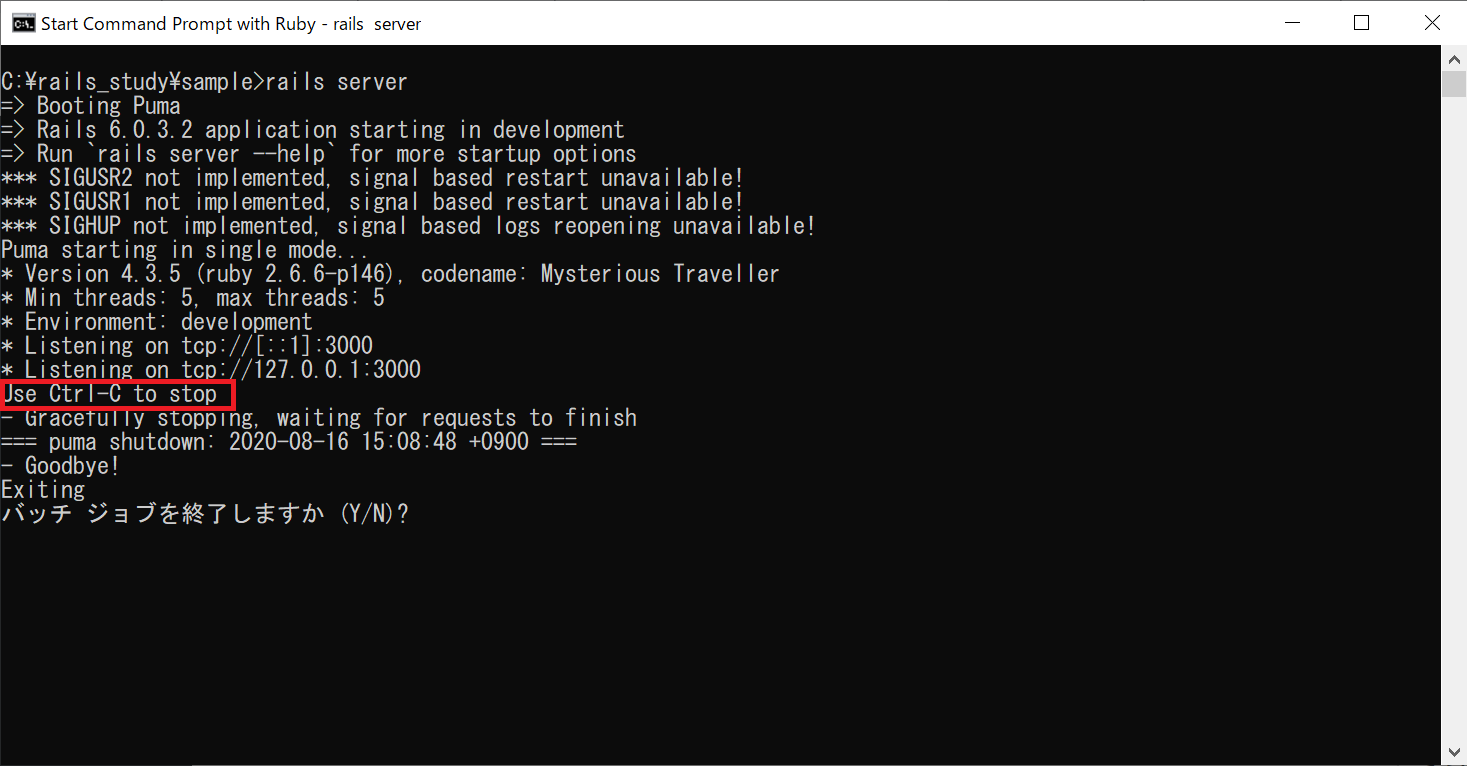
バッチジョブを終了するかを聞かれるので、【Y】を押し、エンターキーを押します。
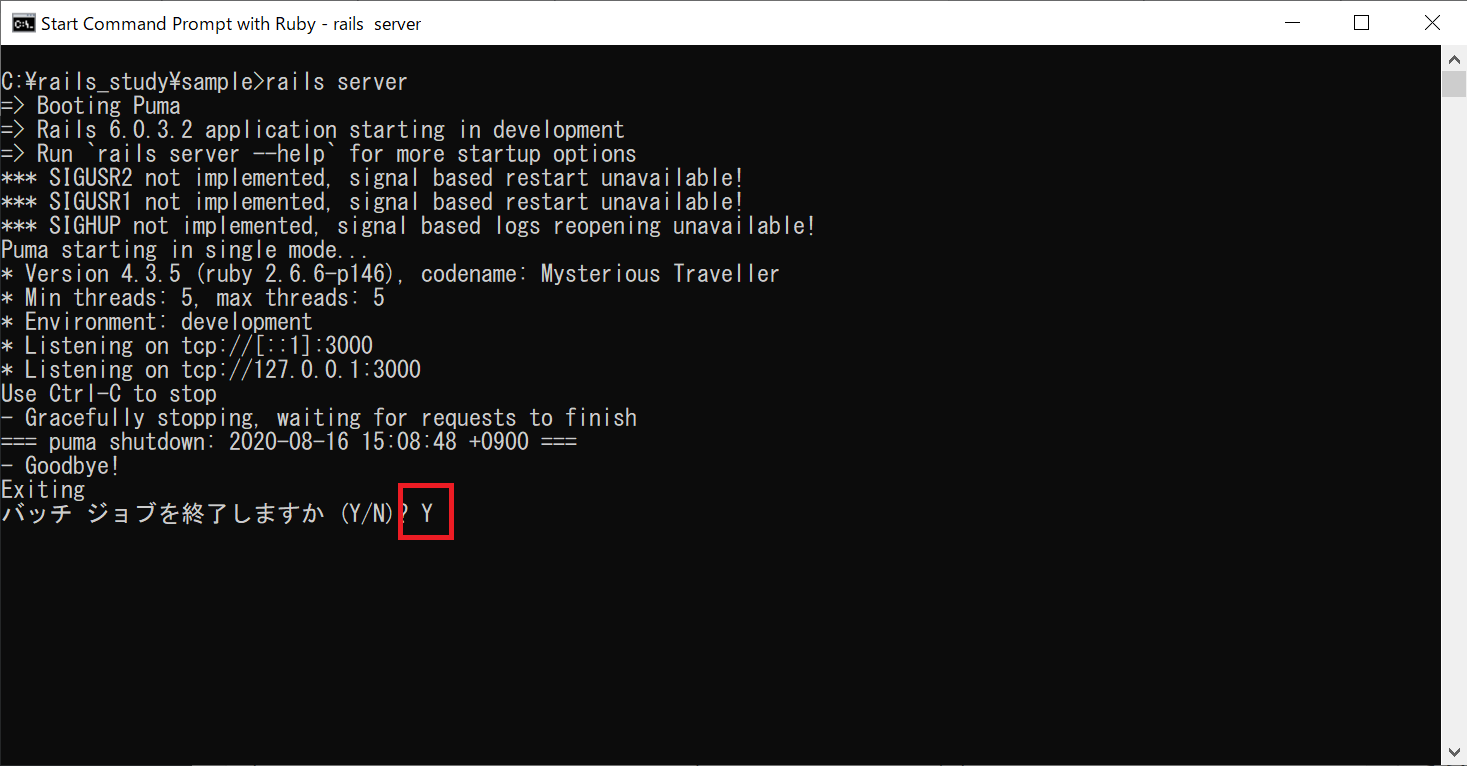
これにて、Railsアプリケーションを終了させることができました!
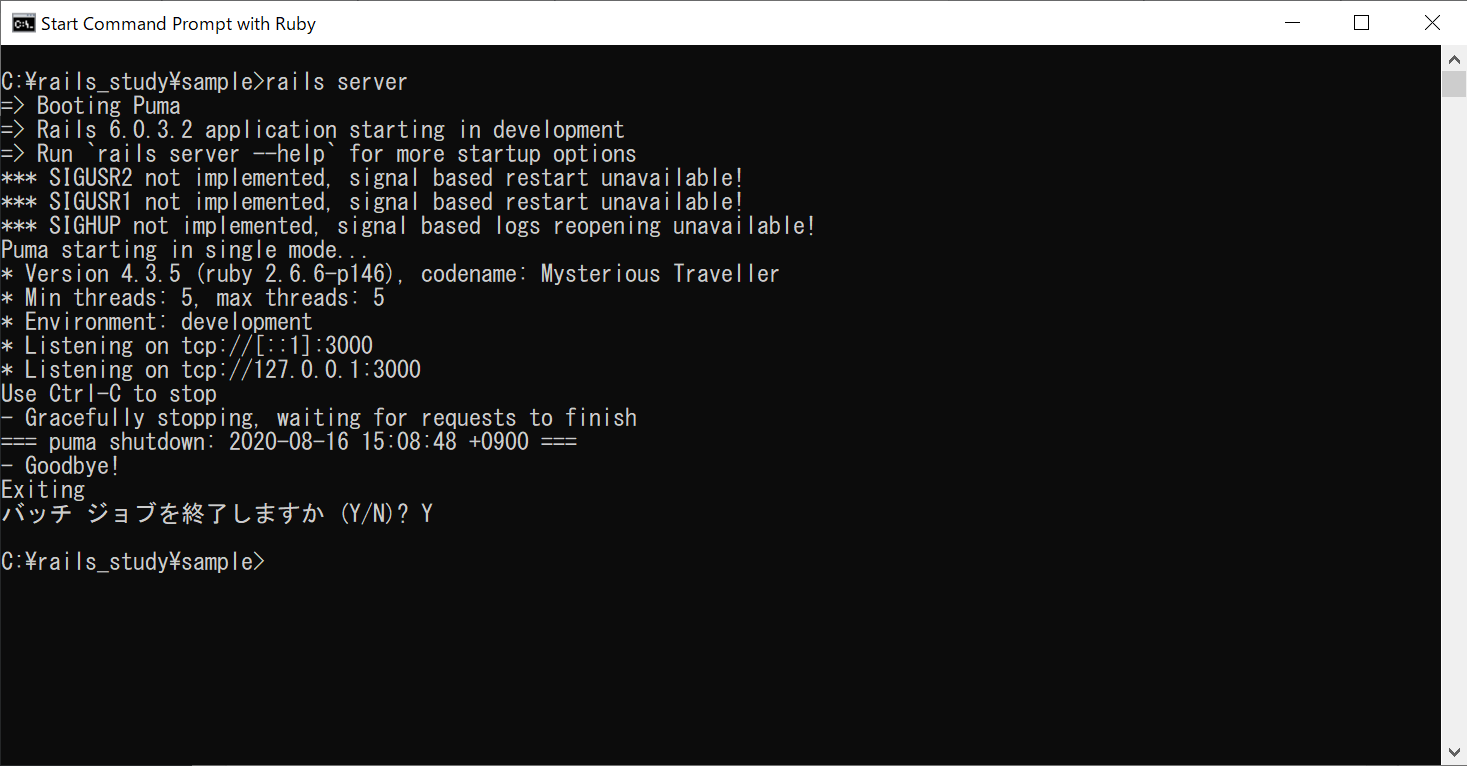
まとめ:Railsアプリケーションを起動してみよう
以上がRailsアプリケーションの起動するやり方の解説です。
あなたのご参考になったのなら、とても嬉しいです(*´▽`*)
ではでは~(・ω・)ノシ

コメント